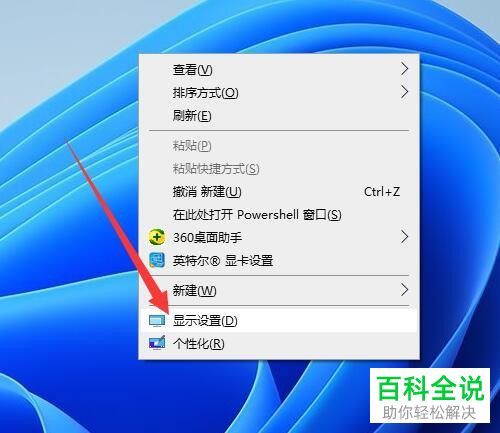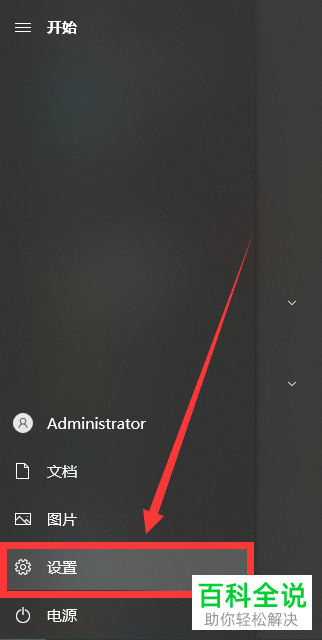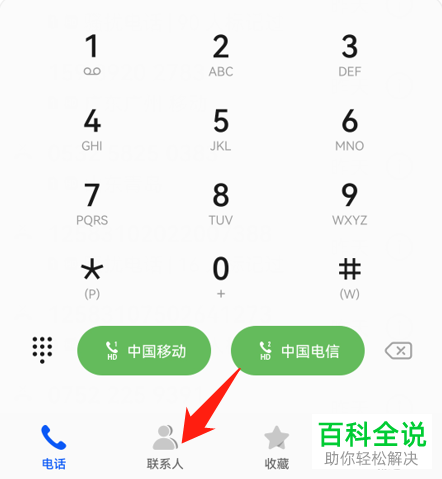如何通过U盘启动器强制修改电脑账户密码
通过U盘启动器强制修改电脑账户密码的步骤如下:
1. 准备一个含有PE(Preinstallation Environment,预安装环境)系统的U盘启动盘。
2. 重启电脑,进入BIOS设置,将启动顺序调整为优先从U盘启动。
3. 保存BIOS设置并退出,电脑将从U盘启动。
4. 在PE系统中打开命令提示符或类似工具。
5. 使用`net user 用户名 新密码`命令修改指定用户的密码。例如,要将“admin”用户的密码修改为“newpassword”,则输入`net user admin newpassword`。
6. 重启电脑,恢复正常的操作系统。
注意:以上操作需要谨慎执行,错误的操作可能导致系统不稳定或其他问题。
1. 准备一个含有PE(Preinstallation Environment,预安装环境)系统的U盘启动盘。
2. 重启电脑,进入BIOS设置,将启动顺序调整为优先从U盘启动。
3. 保存BIOS设置并退出,电脑将从U盘启动。
4. 在PE系统中打开命令提示符或类似工具。
5. 使用`net user 用户名 新密码`命令修改指定用户的密码。例如,要将“admin”用户的密码修改为“newpassword”,则输入`net user admin newpassword`。
6. 重启电脑,恢复正常的操作系统。
注意:以上操作需要谨慎执行,错误的操作可能导致系统不稳定或其他问题。
电脑是现在十分常用的工具之一,有些新用户不知道如何通过U盘启动器强制修改电脑账户密码,接下来小编就给大家介绍一下具体的操作步骤。
具体如下:
1. 首先第一步先将U盘启动盘插入电脑,接着将电脑开机,然后根据下图所示,将进入PE系统。

2. 第二步根据下图所示,先找到并双击【登录密码清除】图标,接着在弹出的窗口中点击【打开】选项。
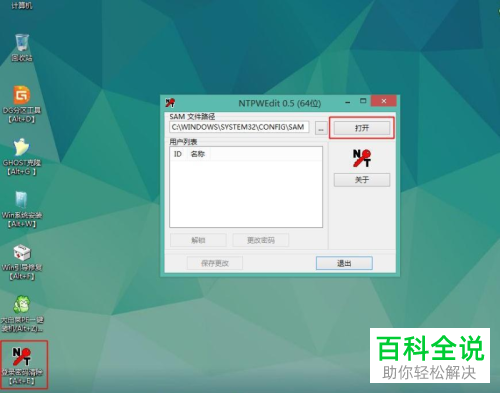
3. 第三步根据下图所示,先按照实际情况选择用户,接着点击【更改密码】选项。
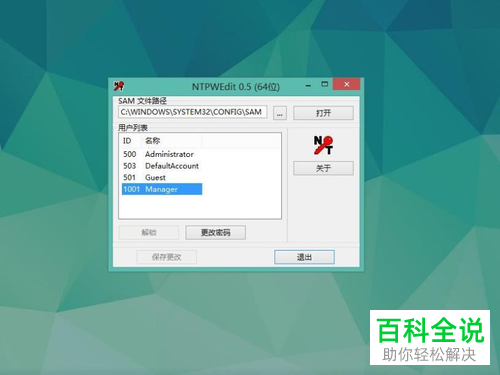
4. 第四步在弹出的窗口中,先按照需求设置新密码,接着根据下图所示,点击【确定】选项。
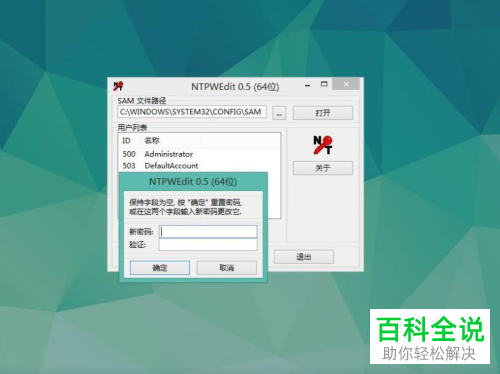
5. 最后根据下图所示,先点击【保存更改】选项,接着将电脑重启即可。
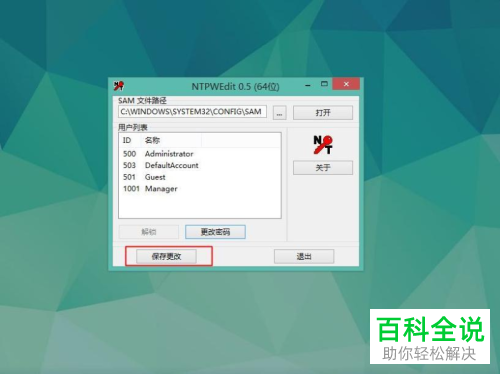
以上就是如何通过U盘启动器强制修改电脑账户密码的方法。